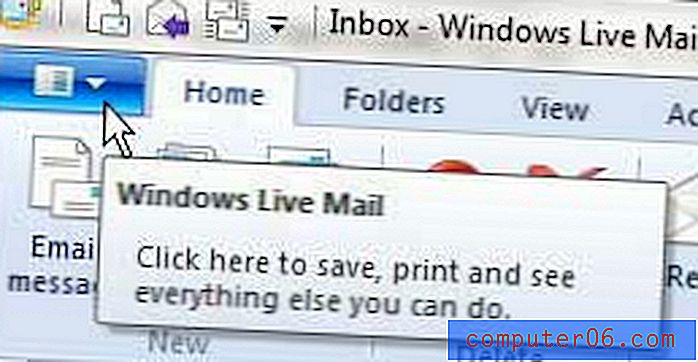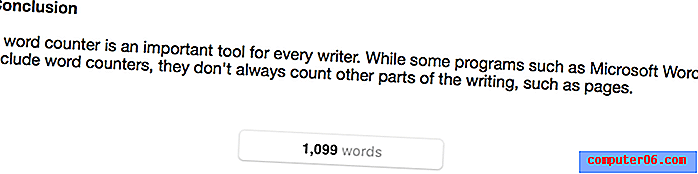Bytt en rad til en kolonne i Excel 2010
Med mindre du jobber med et datasett som du er godt kjent med, kan det være vanskelig å fastslå nøyaktig hvordan dataene i regnearket ditt trenger å bli lagt ut. Eller kanskje er det data du er kjent med, men du trenger å bruke dem på en annen måte enn de for tiden eksisterer. Hvis dine eksisterende data står på rad eller kolonne, og du vil at de skal legges ut på motsatt måte, kan utsiktene til å kopiere og lime inn hver enkelt celle eller, enda verre, skrive inn alle dataene dine, veldig attraktivt. Heldigvis innså Microsoft denne potensielle fallgruven, og inkluderte et verktøy i Microsoft Excel som lar deg overføre dataene fra en rad til en kolonne eller fra en kolonne til en rad.
Slik overfører jeg data i Excel 2010
Å bytte data fra en radlayout til en kolonneoppsett, eller omvendt, krever bruk av Transpose- verktøyet i Microsoft Excel. Du kan få tilgang til dette verktøyet fra Lim inn spesial- menyen som er tilgjengelig fra høyreklikk hurtigmenyen etter at du har kopiert dataene du vil transponere. Følg instruksjonene nedenfor for å bytte rad- eller kolonnedata til motsatt oppsett.
Dobbeltklikk på Excel-filen som inneholder dataene du vil transponere for å åpne regnearket i Excel 2010.
Klikk på øverste venstre celle av dataene du vil bytte, og dra musen til alle dataene er valgt. Selv om denne opplæringen er ment å håndtere en enkelt rad eller kolonne, kan du også følge disse instruksjonene for å transponere flere rader og kolonner med data.

Trykk Ctrl + C på tastaturet for å kopiere dataene.
Klikk på fanen Ark 2, eller på det neste blanke arket i arbeidsboken. Du kan finne arkfane nederst i vinduet.
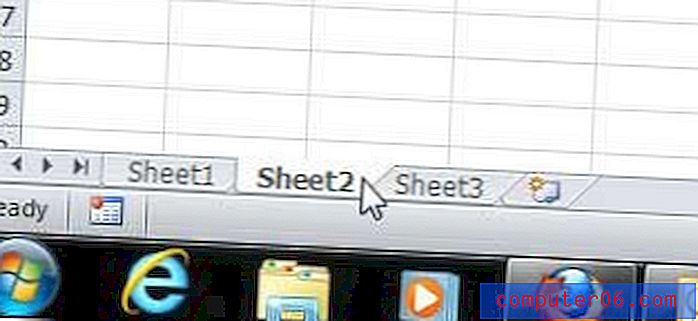
Klikk inne i A1 (eller ønsket målcelle) -celle øverst til venstre på arket du vil lime inn de transponerte dataene dine i.
Høyreklikk cellen, klikk Lim inn spesial, og klikk deretter Transponering- knappen.
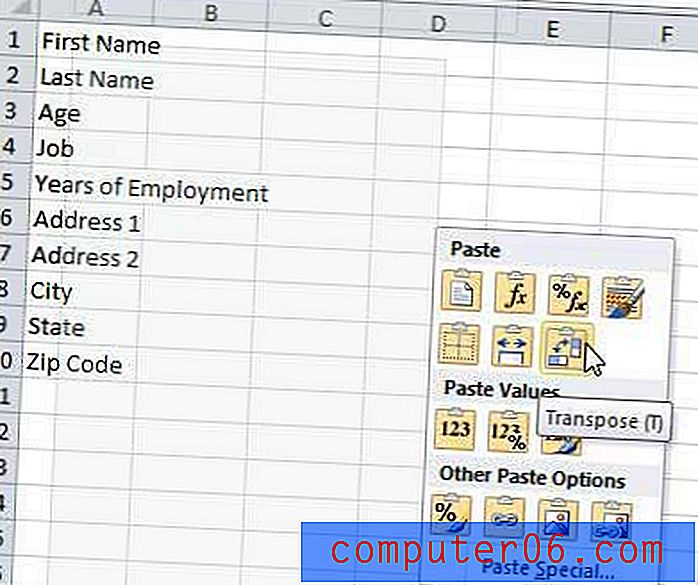
Hvis du aldri har brukt noen av alternativene på Lim inn spesial-menyen før, vil du merke at det er et par andre nyttige valg tilgjengelig. Du kan for eksempel klikke på knappen Hold kilde-kolonnebredder for å lime inn dataene med de tilpassede cellebredder som du har formatert de kopierte cellene med. Dette kan være en sanntidssparing hvis du har gjort formateringsendringer i regnearket.